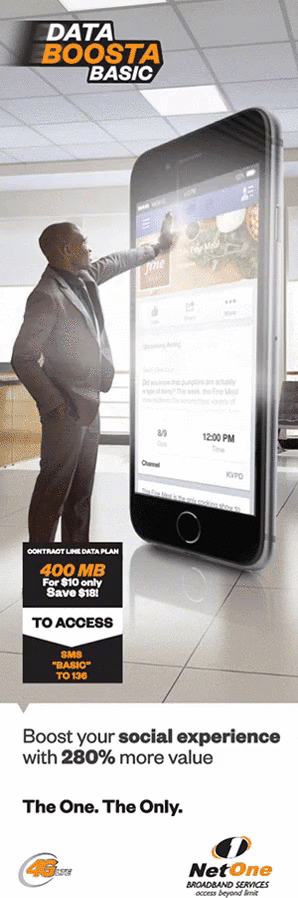Windows 7 ni miongoni mwa mifumo ya kuongozea computer(OS) yenye ubora wa hali ya juu.Mfumo huu maalumu kwa computer binafsi(PC) unampa mtumiaji uwezo wa kutengeneza akaunti pamoja na kuweka neno la siri(password) kwa ajili ya kulinda matumizi binafsi.
Licha ya yote hayo hakuna namna mtu anayoweza kubadilisha neno la siri(password) pindi anapokuwa amesahau.Watu wengi wanaishia katika kubadilisha mfumo mzima wa computer(OS),hii hupelekea kupotea kwa taarifa muhimu za mtumiaji.
Katika makala yetu ya leo tutaangalia namna mtu anavyoweza kubadilisha neno la siri(password),njia hii haidhuru taarifa za mtumiaji ndani ya computer yake.
HATUA YA 1:

Anzisha upya computer yako(Restart)
Unapokuwa kwenye ukurasa wa kuingilia(log in) unaweza kuanzisha upya computer yako kwa kufuata kibonyezo cha (Restart) kama inavyoonesha kwenye picha.
HATUA YA 2:
 |
 |
Zima computer yako kwa haraka sana
Bonyeza kitufe cha on/off(shut button) kwenye computer yako wakati nembo ya "starting windows" inatokea, kama inavyoonekana kwenye picha hapo juu.
HATUA YA 3:

Washa tena computer yako na katika hatua hii utaona kurasa nyeusi yenye taarifa ya namna ya kuingia kwenye computer yako,chagua "Launch startup Repair (recommended)".

chagua "cancel" na usubiri wakati computer yako ikifanya "repair",hatua hii haitodhuru taarifa zako.
HATUA YA 4:

Baada ya computer kumaliza marekebisho bonyeza kimshale kilicho kwenye kona ya kushoto upande wa chini (problem details).

Shuka chini kabisa mpaka utakapokutana na vielekezi(links) viwili,acha kielekezi cha kwanza na ubonyeze kielekezi cha pili kama inavyoonekana katika picha.
HATUA YA 5:

Baada ya kumaliza hatua ya nne vizuri itatokea "notepad",fuata mlolongo huu mpaka utakapoifikia System32
(File > Open > Computer > Local Disk > Windows > System32).

Badili kutoka .txt na kwenda all files,hili utaweza kulifanya kwenye (Encoding).
HATUA YA 6:

Kutoka katika system32 tafuta
(application) inayoitwa sethc na uibadilishe jina uiandike
sethc-bak,usihofu hatua hii haitofanya madhara yoyote kwenye computer
yako.
HATUA YA 7:
HATUA YA 7:

Kutoka katika system32 humo humo tafuta
(application) inayoitwa cmd na uinakili(copy) na kuitupia tena(paste)
hapo hapo,hakikisha umepata application inayoitwa(cmd-copy),usihofu
hatua hii haitofanya madhara yoyote kwenye computer yako.
HATUA YA 8:
HATUA YA 8:

Badili jina la application inayoitwa (cmd-copy) na uiandike sethc.

Hapa ni mwisho wa marekebisho yako funga vitu vyote na ubonyeze alama ya "finish".Subiri ili uweze kuanza upya computer yako (Restart).
HATUA YA 9:

Hapa ni mwisho wa marekebisho yako funga vitu vyote na ubonyeze alama ya "finish".Subiri ili uweze kuanza upya computer yako (Restart).
HATUA YA 9:

Baada ya ku("restart") computer yako utakuwa kwenye ukurasa wa kuingia(log in) ambapo utakuhitaji kuandika neno la siri (password),ukifika hapa unatakiwa ubonyeze (shift key) mara 5 na itatokea kurasa nyeusi(command prompt).
HATUA YA 10:

Andika net user [jina la akaunti uliyosahau password] [password mpya],usiweke haya mabano,Andika password kwa umakini kwakuwa huwezi kuiona.

Kufikia hapo naamini utakuwa umefanikiwa kuondoa neno la siri kwa computer yako.